- May -akda Jason Gerald [email protected].
- Public 2024-01-19 22:14.
- Huling binago 2025-01-23 12:49.
Ang wikiHow na ito ay nagtuturo sa iyo kung paano magtanggal ng mga komento sa YouTube. Maaari mong tanggalin ang mga komentong nai-upload ng iyong sarili o ang mga na-upload ng iba sa iyong channel. Tandaan na hindi mo matatanggal ang mga komento na nai-post ng isang tao sa video ng iba. Gayunpaman, maaari kang mag-ulat ng mga malalaswang komento sa anumang channel kung sila ay spam o nagpapakita ng karahasan. Kapag naiulat, ang mga komento ay agad na maitatago upang hindi mo makita ang mga ito.
Hakbang
Paraan 1 ng 2: Pagtanggal ng Mga Komento
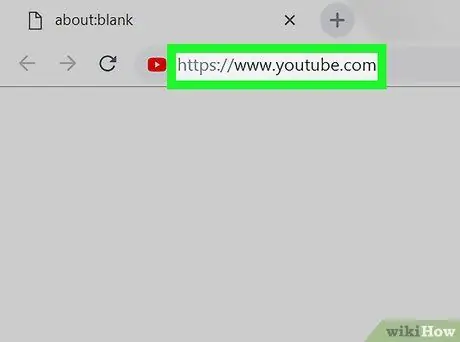
Hakbang 1. Buksan ang YouTube
Maaari mong buksan ang YouTube app sa isang mobile device o i-access ang https://www.youtube.com/ sa isang browser.
Kung hindi ka naka-log in sa iyong account, pindutin ang “ ⋮ ”(O i-click ang“ Mag-sign in ”Sa desktop site) at ipasok ang iyong email address at password upang magpatuloy.
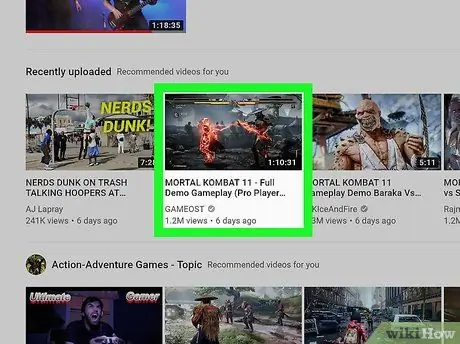
Hakbang 2. Bisitahin ang video kasama ang komento
Maaari kang maghanap para sa isang video sa pamamagitan ng pagta-type ng pangalan nito sa search bar sa YouTube. Sa mga mobile device, maaaring ma-access ang bar na ito sa pamamagitan ng pagpindot sa icon ng magnifying glass.
Kung ang isang komento ay na-upload sa isa sa iyong mga video, i-tap ang icon ng profile, piliin ang “ aking channel ”, At pindutin ang kaukulang video (sa mga mobile device). Maaari mo ring i-click ang “ aking channel ”Sa kaliwang sulok sa itaas ng pahina upang pumili ng isang video (sa mga desktop site).
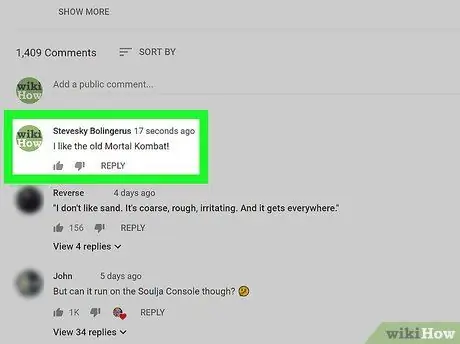
Hakbang 3. Hanapin ang komentong nais mong tanggalin
Posibleng kakailanganin mong mag-swipe upang makita ang komento, lalo na kapag gumagamit ka ng YouTube mobile app.
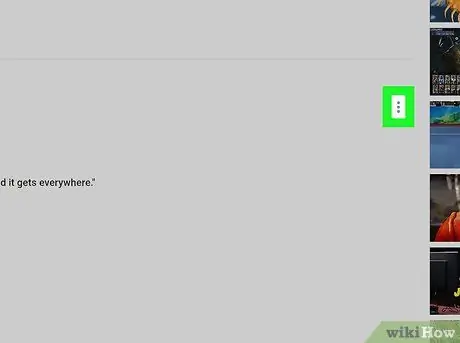
Hakbang 4. Piliin
Nasa kanang-ibabang sulok ng komentong nais mong tanggalin. Pagkatapos nito, ipapakita ang isang pop-up menu.
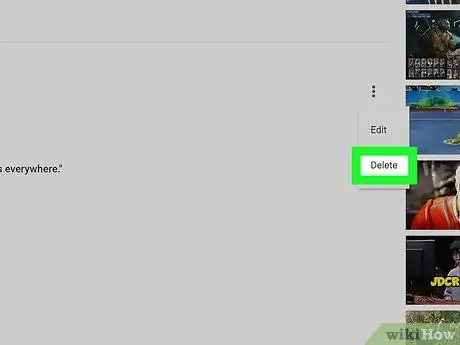
Hakbang 5. Piliin ang Tanggalin o Tanggalin
Makikita mo ang pagpipiliang Tanggalin ”Kapag tinatanggal ang sariling mga komento mula sa mga video, o“ Tanggalin ”Kung nais mong alisin ang mga komento ng ibang mga gumagamit mula sa iyong mga video. Pagkatapos nito, tatanggalin kaagad ang mga komento (sa mga desktop site).
Sa mobile app, kailangan mong pindutin ang pagpipiliang " TANGGALIN "o" TANGGALIN ”Kapag sinenyasan.
Paraan 2 ng 2: Pag-uulat ng Mga Hindi Magagandang Komento
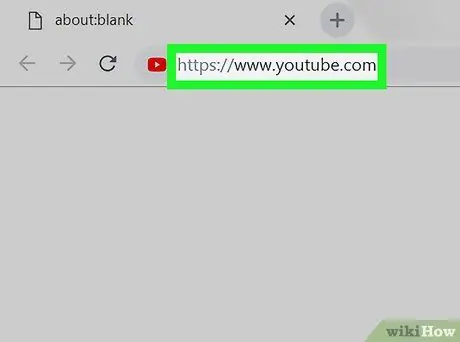
Hakbang 1. Buksan ang YouTube
Maaari mong buksan ang YouTube app sa isang mobile device o i-access ang https://www.youtube.com/ sa isang browser.
Kung hindi ka naka-log in sa iyong account, pindutin ang “ ⋮ ”(O i-click ang“ Mag-sign in ”Sa desktop site) at ipasok ang iyong email address at password upang magpatuloy.
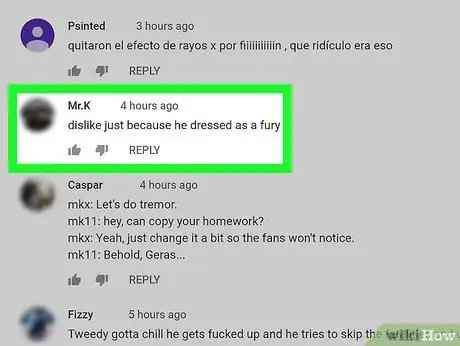
Hakbang 2. Hanapin ang komentong nais mong iulat
Maaari kang maghanap para sa mga video kasama ang mga komentong ito sa pamamagitan ng pagta-type ng kanilang pamagat sa search bar sa YouTube. Sa mobile app, maaaring ma-access ang bar na ito sa pamamagitan ng pagpindot sa icon ng magnifying glass.
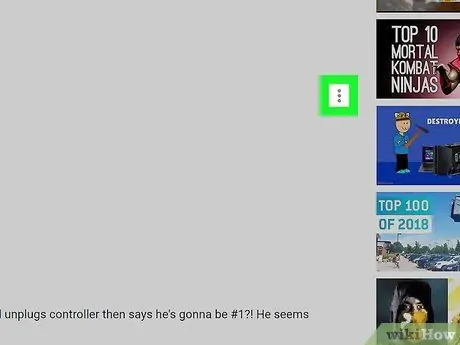
Hakbang 3. Piliin
Nasa kanang-ibabang sulok ng komentong nais mong tanggalin. Lilitaw ang isang pop-up menu pagkatapos nito.
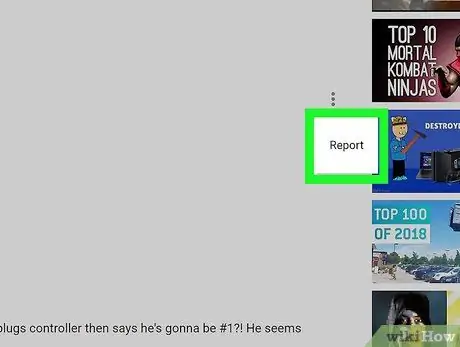
Hakbang 4. Piliin ang Iulat (mobile app) o Iulat ang spam o pang-aabuso (desktop site).
Ipapakita ang isang pop-up window na may mga sumusunod na pagpipilian:
- ” Hindi ginustong nilalaman ng komersyo o spam "(" Hindi ginustong nilalaman ng komersyo o spam ")
- ” Pornograpiya o malalaswang materyal na sekswal ("Nilalamang pornograpiko o nagpapahiwatig ng sex")
- ” Mapoot na pagsasalita o graphic na pagsasalita "(" Mapoot na pagsasalita o malinaw ")
- ” Harassment o pananakot ”(“Karahasan o pananakot”) - Kung pipiliin mo ang pagpipiliang ito, kakailanganin mong tukuyin ang uri ng karahasan (hal laban sa iyo o sa iba pang mga gumagamit) bago magpatuloy.
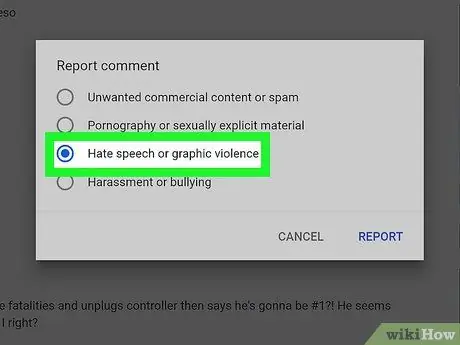
Hakbang 5. Pumili ng isang pagpipilian
Siguraduhin na ang pagpipilian na iyong pinili ay tumpak na sumasalamin sa komento dahil hindi ka dapat maling mag-ulat ng isang komento.
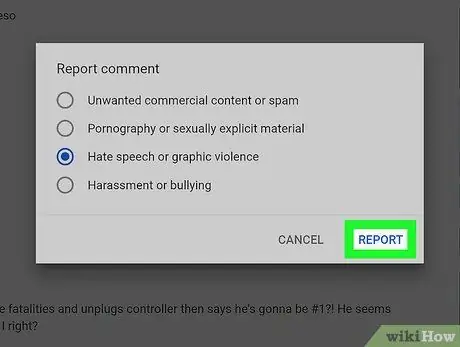
Hakbang 6. Piliin ang Mga Ulat
Nasa kanang-ibabang sulok ng pop-up window. Pagkatapos nito, ang mga komento ay maiuulat at maitago mula sa pagtingin.






